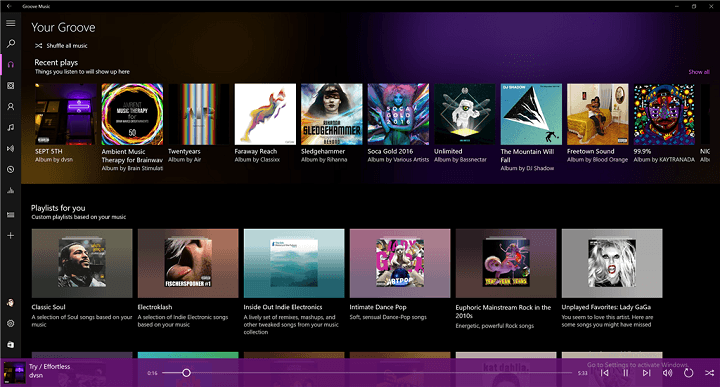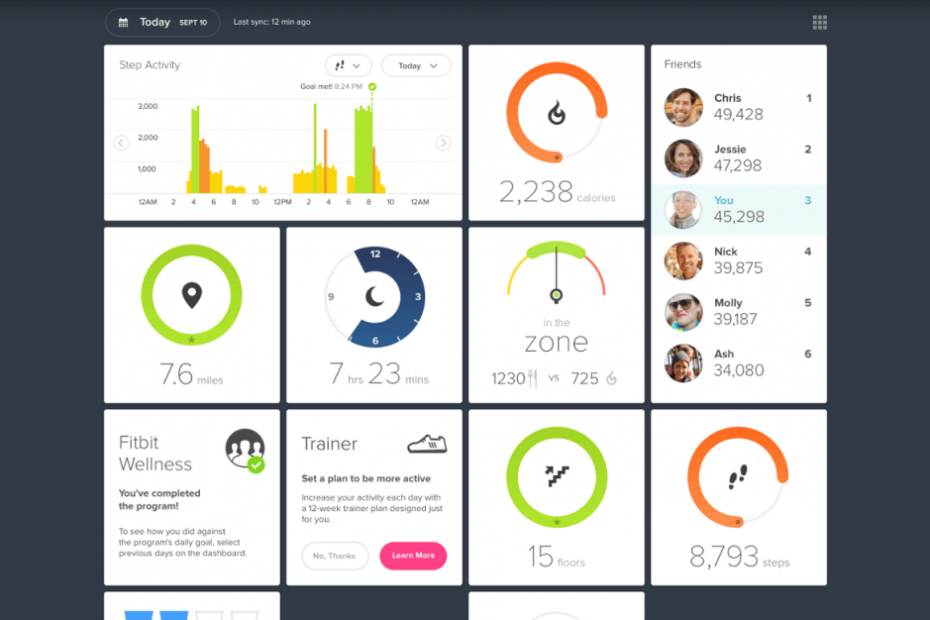- Det åpner ikke Windows 10-appene, det er sannsynligvis ikke oppdatert, eller det lider av filkorrupsjon.
- Hvis den programmer ikke åpnes i Windows 10, må du sørge for at Windows Update-tjenestene fungerer.
- En måte å fikse applikasjoner hvis de ikke åpner i Windows 10, er å starte feilsøkingsprogrammet for apper som vist nedenfor.
- Du kan også løse dette problemet ved å bruke en tredjepartsapp som anbefalt i denne veiledningen.

7. Installer den problematiske appen på nytt

- Åpen Startmeny og finn den problematiske appen.
-
Høyreklikk det og velg Avinstaller.
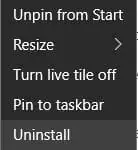
- Etter at appen er avinstallert, åpner du butikk app og prøv å laste den ned igjen.
Hvis en bestemt app ikke kjører på Windows 10, trenger du noen ganger å installere den på nytt. For å gjøre det, følg trinnene ovenfor.
Gjør livet ditt enklere ved å bruke et avinstallasjonsverktøy fra vår flotte liste!
8. Bruk PowerShell
- trykk Windows-tast + S og skriv Kraftskall. Finne Kraftskall på resultatlisten og høyreklikk på den. Velge Kjør som administrator.

- Når
Kraftskall starter, skriv inn følgende linjer. trykk Tast inn etter hver linje og vent til den er ferdig før du skriver inn en ny kodelinje:
Get-appxpackage -packageType-pakke |% {add-appxpackage -register -disabledevelopmentmode ($ _. Installlocation + "appxmetadataappxbundlemanifest.xml")}$ bundlefamilies = (get-appxpackage -packagetype Bundle) .packagefamilynameget-appxpackage -packagetype main |? {-not ($ bundlefamilies -contains $ _. packagefamilyname)} |% {add-appxpackage -register -disabledevelopmentmode ($ _. installlocation + "appxmanifest.xml")}
Hvis Store-applikasjonen ikke kan starte, vil du ikke kunne oppdatere apper som ikke åpnes, så det anbefales at du bruker PowerShell for å løse dette problemet.
9. Utfør tilbakestilling av butikkbuffer
- Åpen Kommandoprompt som administrator som vist i trinn 5.2.
- Når Ledeteksten starter, skriv wsreset.exe og trykk Tast inn å kjøre den.
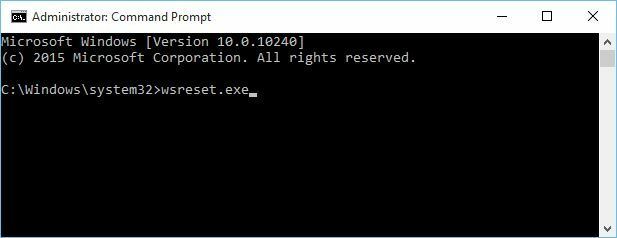
- Lukk Ledeteksten og prøv å starte Store-appen og oppdatere appene dine.
Hvis du ikke kan åpne Store-appen, og det ikke er noen måte å oppdatere appene dine, kan det være lurt å tilbakestille Store-hurtigbuffer ved å følge trinnene ovenfor.
10. Bruk PowerShell
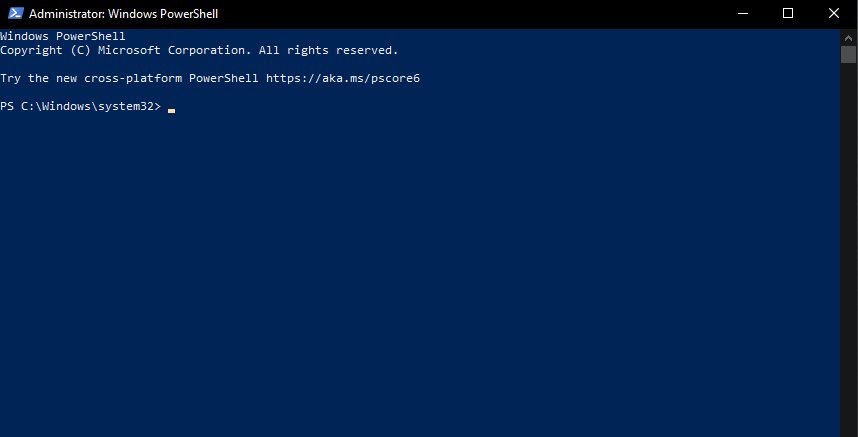
- Start PowerShell som administrator.
- Skriv inn følgende kommando og trykk Tast inn å kjøre det:
ren% windir% System32AppLockerPlugin *. * * .bak
- Lukk Kraftskall og omstart din datamaskin.
Redaktørens merknad: Denne artikkelen fortsetter på neste side. Trenger du flere guider? Besøk vår dedikerte Windows 10 Hub.
ofte stilte spørsmål
Forsikre deg om at Windows Update-tjenestene kjører. Hvis det ikke forårsaker problemet, følg vår trinnvise guide til fikse Windows 10-appene som ikke åpner problemet.
Dette problemet kan være forårsaket av filkorrupsjon. Du kan bruke feilsøkingsprogrammet for Windows 10-apper, eller du kan bruke en tredjeparts dedikert feilsøking.
Hvis Kontrollpanel ikke åpnes, er det sannsynligvis på grunn av problemer med filkorrupsjon. Heldigvis har vi en utmerket guide som vil hjelpe deg fikse Kontrollpanel.